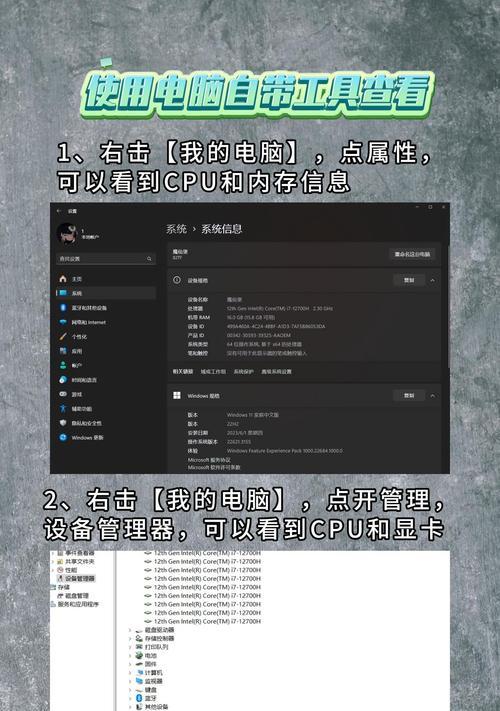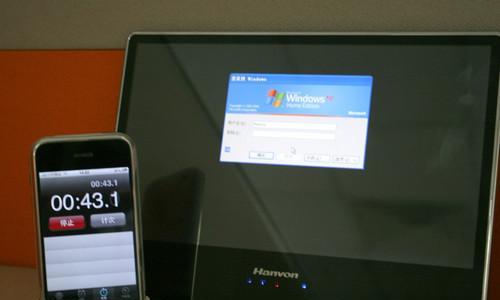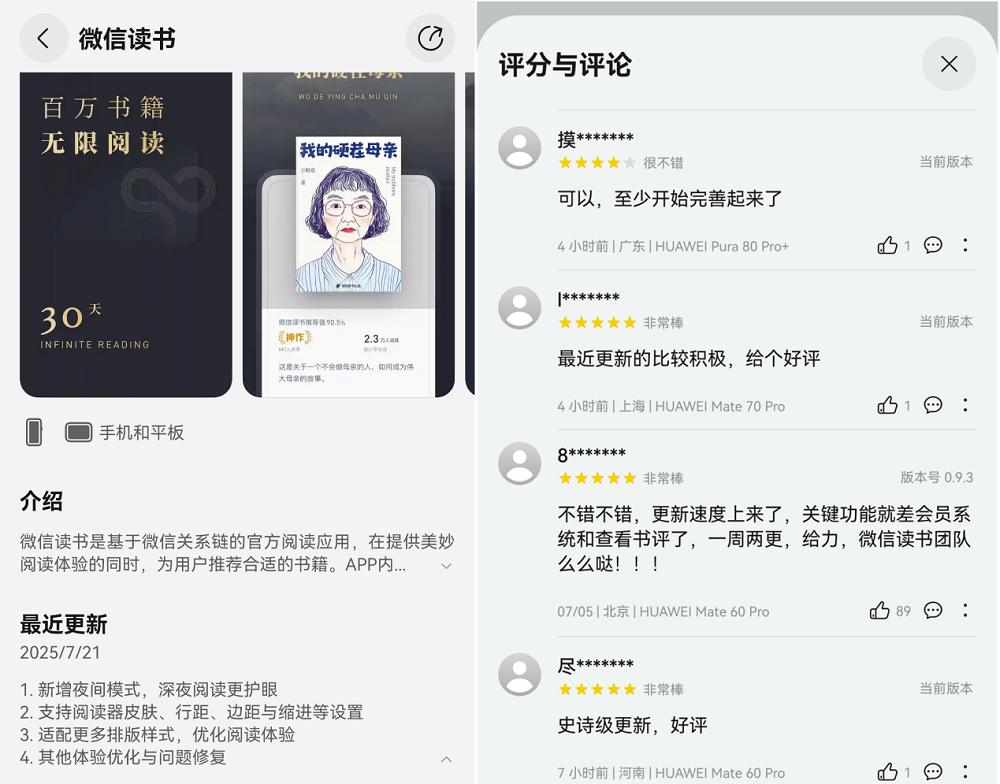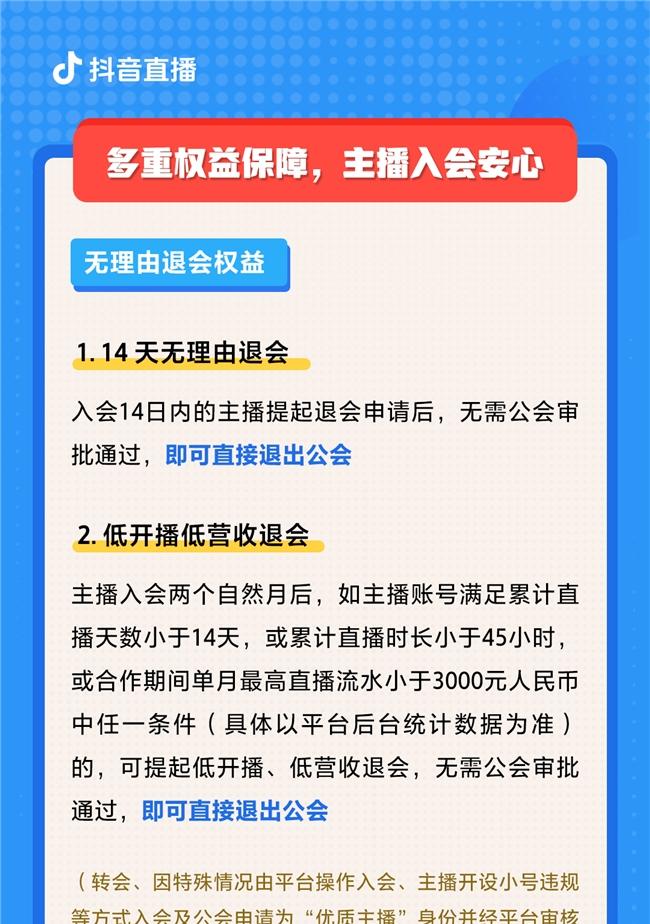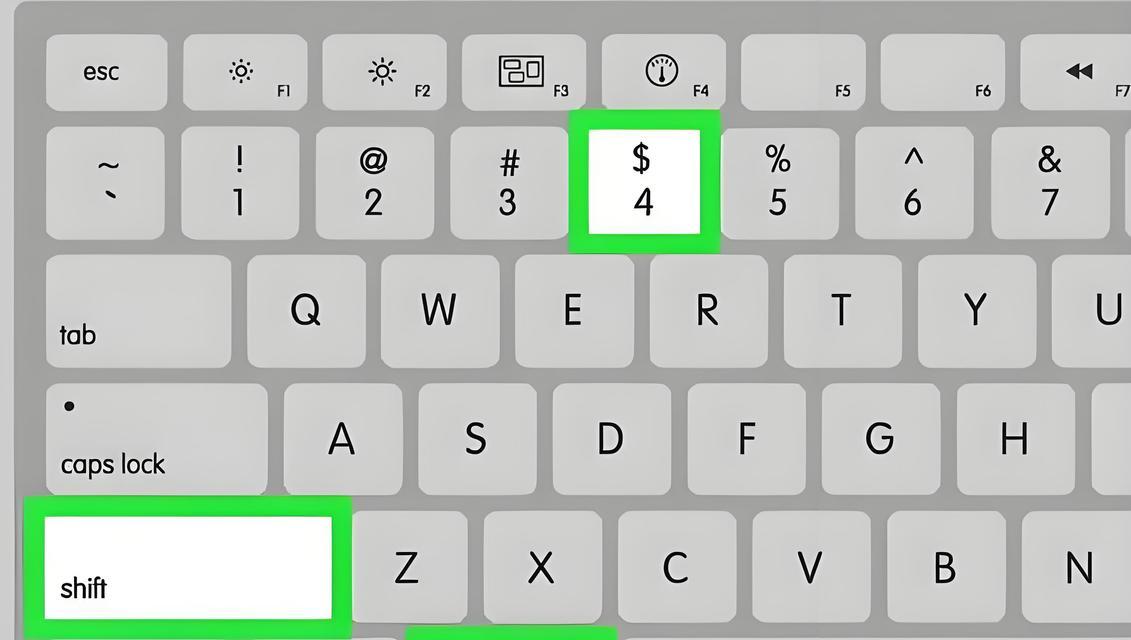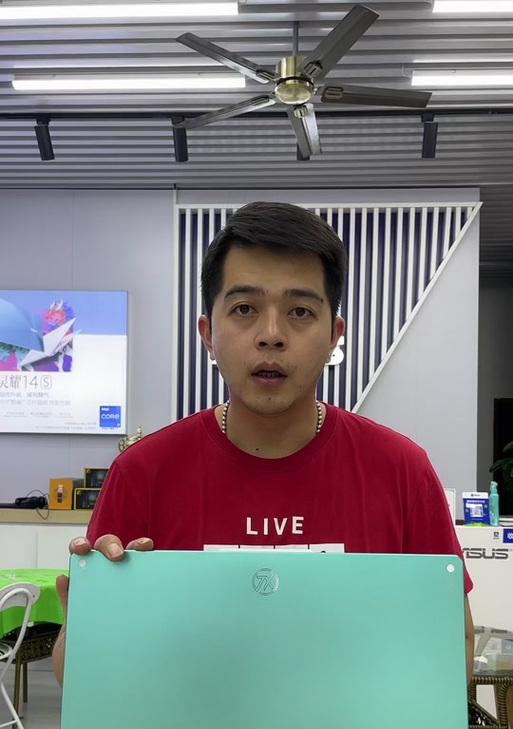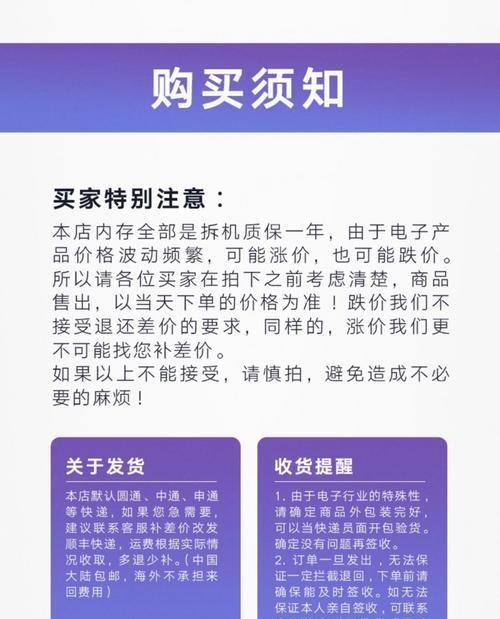电脑播放音乐无声时应如何排查问题?
- 家电常识
- 2025-04-03
- 67
在享受音乐时,突然遇到电脑播放无声的窘境无疑是让人沮丧的。这种问题可能由多种原因造成,但如果能了解问题的常见原因和排查方法,用户可以快速自行解决。本文将全面介绍电脑播放音乐无声时的排查策略,帮助用户迅速识别问题并进行修复。
确认问题:播放器是否正常工作
首先应该排除的是播放器软件的问题。电脑上可能安装了多种播放器,如WindowsMediaPlayer、VLC、QQ音乐、网易云音乐等。确保所使用的播放器能够正常打开并运行。如果无法播放任何音频文件,可能需要更新或重新安装播放器软件。

检查音频设备设置
音频设备设置错误也会导致无声问题的发生。
1.确保声音设备被选为默认播放器:右键点击任务栏右下角的音量图标,选择“播放设备”,在弹出的窗口中确认正确的播放设备被标记为默认设备。
2.检查扬声器/耳机是否被正确插入:如果使用外接扬声器或耳机,检查它们是否正确连接到电脑,并且已经选为输出设备。
3.检查音量设置:确保音频输出设备的音量没有被静音或调至最小。
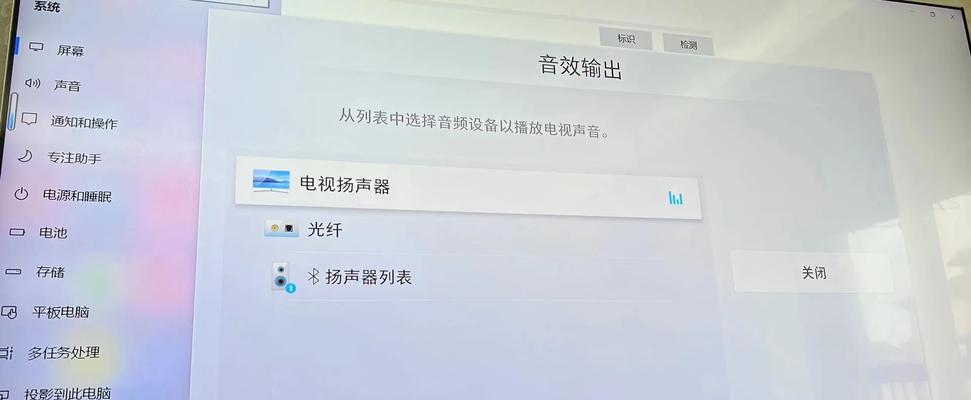
驱动程序和系统更新
驱动程序过时或者系统更新不完全也可能导致音频设备无法正常工作。
1.更新声卡驱动程序:访问设备管理器,找到声音、视频和游戏控制器,右键点击声卡设备选择“更新驱动程序”,按提示操作。
2.检查系统更新:确保Windows系统是最新的。进入设置>更新与安全>Windows更新,检查并安装可用的更新。
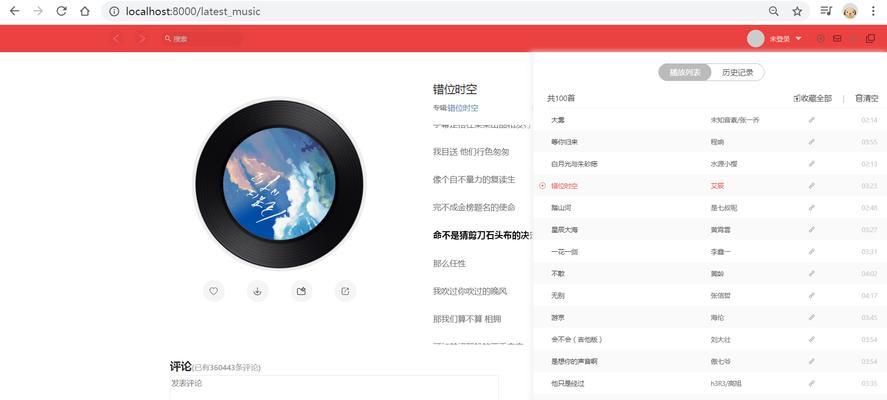
排查硬件问题
硬件故障可能引起播放无声,例如声卡损坏或者扬声器/耳机故障。
1.测试其他音频设备:尝试用不同的播放器播放声音,或者更换耳机/扬声器,看看问题是否依旧。
2.检查电脑内置扬声器:如果使用的是笔记本电脑,尝试开启内置扬声器看看是否能听到声音。
检查系统设置中的音频增强选项
某些音频增强选项可能会对声音输出产生影响。
1.关闭声音效果:在控制面板中,找到声音设置,选择相关音频设备,然后关闭所有的声音效果。
2.尝试禁用立体声模拟器:如果是在使用耳机时遇到问题,尝试在声音设置中禁用立体声模拟器。
使用故障排除工具
Windows系统提供了一个音频播放问题的自动修复工具。
1.打开设置>更新与安全>故障排除。
2.选择“播放音频”故障排除器,并按提示运行。
检查病毒和恶意软件
病毒和恶意软件有时会干扰正常的系统功能,包括音频输出。
1.使用可靠的杀毒软件进行全面扫描,确保没有病毒或恶意软件干扰。
2.考虑使用系统还原功能,恢复到问题出现前的状态。
联系技术支持
如果以上步骤都无法解决问题,可能是硬件出现了深层次的问题,此时建议联系电脑制造商的技术支持寻求帮助。
电脑播放音乐无声时,首先应冷静分析问题可能的来源,从软件到硬件逐步排查。通过本文提供的步骤和建议,相信您能够在短时间内找到问题所在,并采取相应的措施。如果您的问题依旧无法解决,记得寻求专业人士的帮助是最佳选择。
版权声明:本文内容由互联网用户自发贡献,该文观点仅代表作者本人。本站仅提供信息存储空间服务,不拥有所有权,不承担相关法律责任。如发现本站有涉嫌抄袭侵权/违法违规的内容, 请发送邮件至 3561739510@qq.com 举报,一经查实,本站将立刻删除。!
本文链接:https://www.cd-tjlm.com/article-9053-1.html